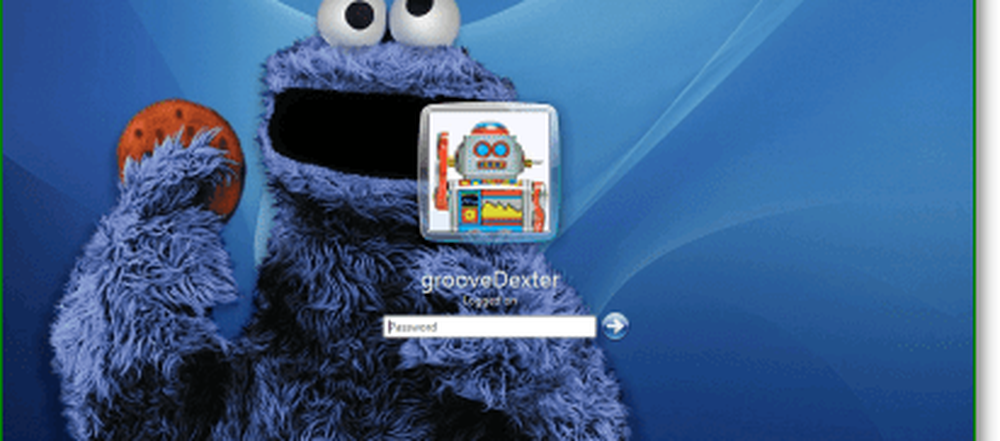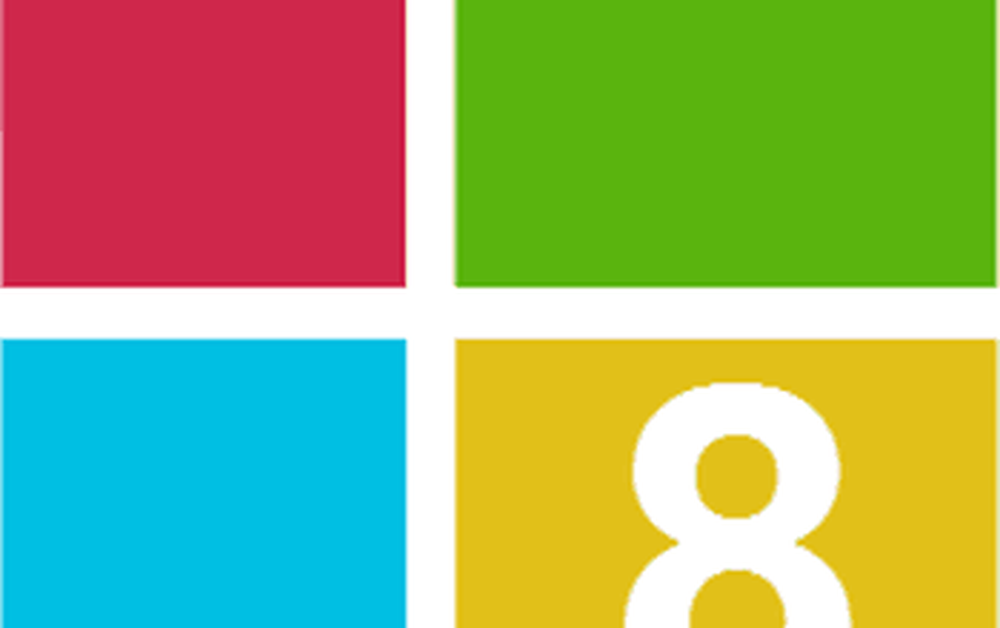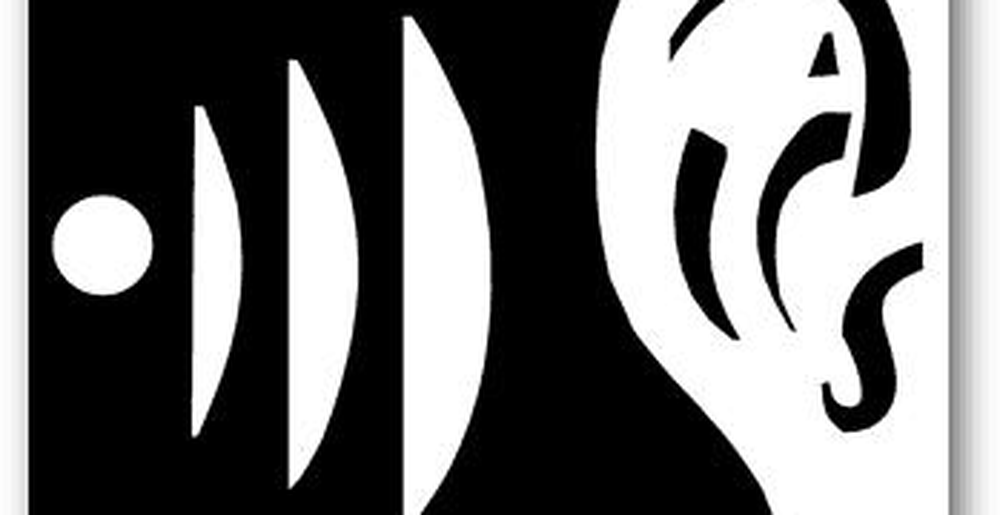So ändern Sie den Windows 7-Anmeldehintergrund


Windows 7 bietet viele neue und aufregende Hintergründe. Windows 7 bietet jedoch keine einfache Möglichkeit, den Hintergrund jedes Mal zu ändern, wenn Sie sich an Ihrem Computer anmelden. Vielleicht möchten Sie ein wenig Geschmack, oder Sie mögen den eingebauten Hintergrund einfach nicht. In jedem Fall können Sie mit diesem groovigen Trick den Hintergrund sowohl für den Windows 7-Anmeldebildschirm als auch für das Menü ändern, das angezeigt wird, wenn Sie STRG + ALT + ENTF drücken.
Editor-Update: Nach vielen Rückmeldungen in den Kommentaren, wenn Sie die Aktualisierung der Systemregistrierung nicht mögen, empfehle ich, diesen groovyPost zu lesen, in dem stattdessen der Windows 7-Anmeldehintergrund mithilfe eines Freeware-Tools aktualisiert wird.Ein paar Dinge, die Sie zu Ihrem Hintergrundbild beachten sollten
Windows erkennt nur ein Bild mit den folgenden Auflösungen:
- 768 × 1280
960 × 1280
900 × 1440
1024 × 768
1024 × 1280
1280 × 768
1280 × 960
1280 × 1024
1360 × 768
1440 × 900
1600 × 1200
1920 × 1200Jedes als Hintergrund verwendete Bild muss kleiner als sein 245 KB in Dateigröße, unabhängig von der Auflösung.
Das verwendete Bild muss in gespeichert werden .jpg Format.
Okay… das erledigt den Kleingedruckten; Lass uns anfangen.
So ändern Sie den Windows 7-Anmeldehintergrund und STRG + ALT + ENTF-Menühintergrund
Schritt 1
In Ihrem Startmenü, Art im Regedit und Drücken Sie Eingeben oder Klicken das Regedit Programmverknüpfung.
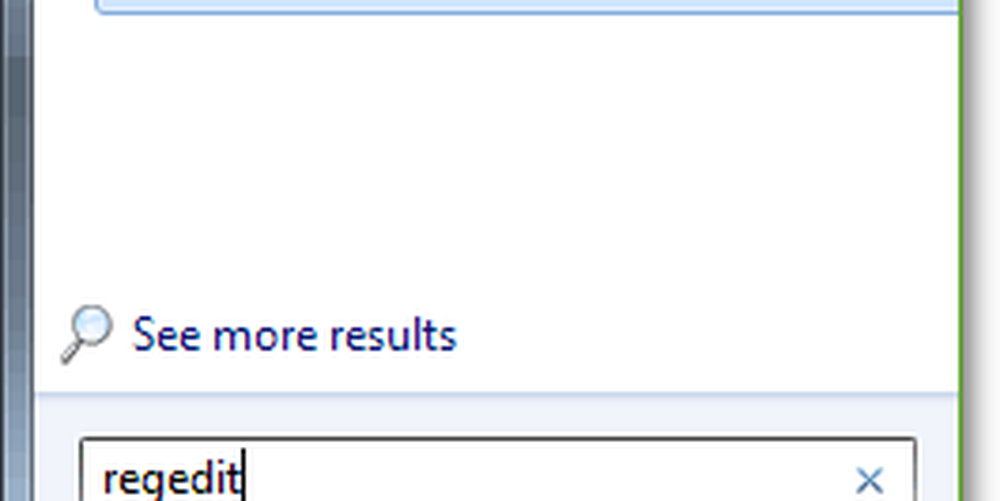
2. Wenn Sie sich im Registrierungs-Editor befinden, navigieren Sie zu
HKEY_LOCAL_MACHINE \ SOFTWARE \ Microsoft \ Windows \ CurrentVersion \ Authentication \ LogonUI \ Background
Doppelklick der Schlüssel OEMBackground und ändern Sie den Wert von 0 bis 1.
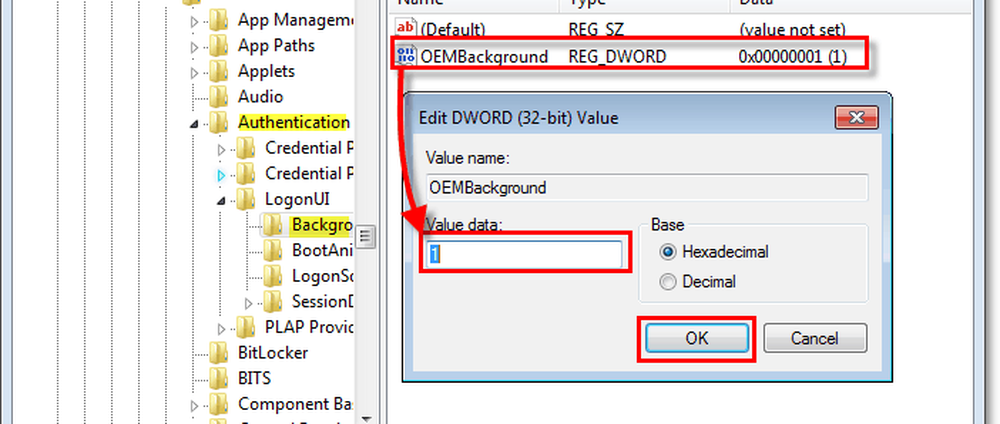
3. Machen Sie dasselbe für den Registrierungsschlüssel:
HKEY_LOCAL_MACHINE \ SOFTWARE \ Policies \ Microsoft \ Windows \ System
Möglicherweise müssen Sie den Schlüssel erstellen. Zu tun Rechtsklick Irgendwo am Fenster und dann Klicken Neu > DWORD-Wert (32-Bit). Name der Schlüssel UseOEMBackground dann Doppelklick das Schlüssel wie vorher und Veränderung das Wert zu 1.
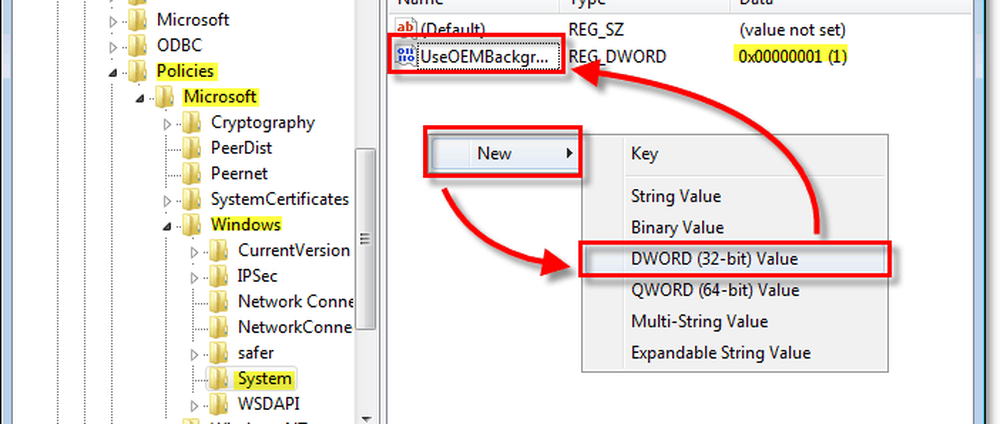
4. Speichern Sie das Bild du möchtest C: \ Windows \ System32 \ oobe \ info \ hintergründe und nennen Sie es backgroundDefault.jpg
Wenn der Ort nicht vorhanden ist, lesen Sie unten.
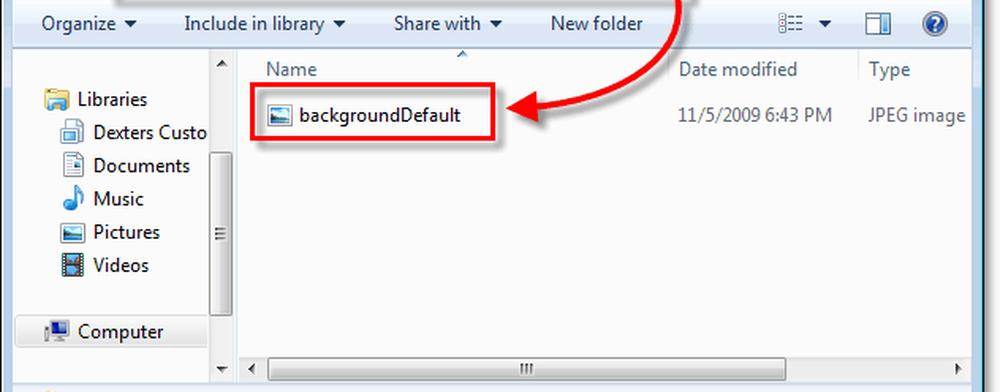
4.b Die Info- und Hintergrundordner sind möglicherweise nicht vorhanden. In diesem Fall müssen Sie beide Ordner erstellen. Gerade Klicken das Neuer Ordner Taste und Name der erste Info und dann geh hinein. Legen Sie nun im Info-Ordner einen neuen Ordner an und Name es Hintergründe.
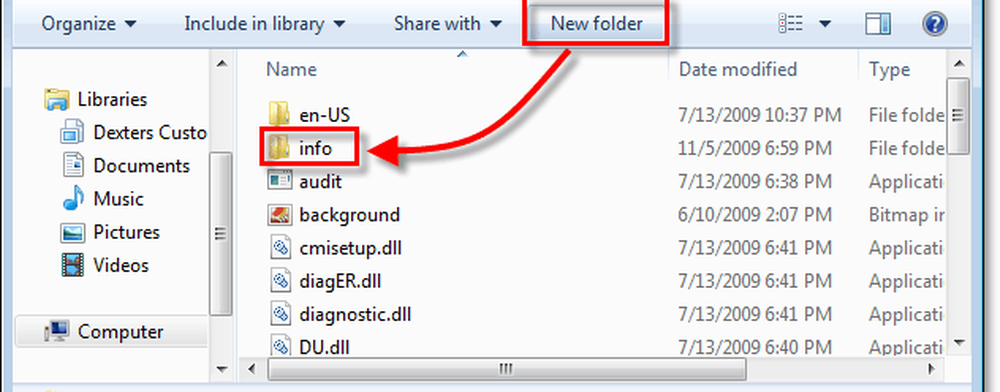
Alles erledigt!
Jetzt sollten sowohl Ihr Login als auch Ihr Menü Strg + Alt + Entf den ausgewählten Hintergrund haben. Um es zu testen, loggen Sie sich einfach ab oder Drücken Sie Strg + Alt + Entf.
Fühlen Sie sich frei, um Fragen oder Feedback zu stellen, das Sie unten und auch im Community-Forum haben.